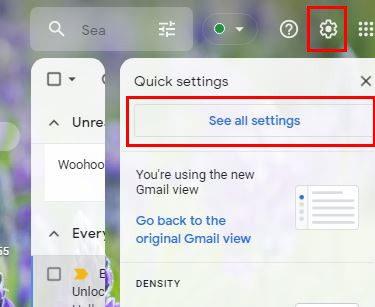Quando devi lasciare l'ufficio perché è tempo di ferie, imposti un Vacation Reply . Ma ci sono momenti in cui sei in ufficio e ti ritrovi a rispondere praticamente alla stessa cosa in varie e-mail. Invece di digitare ripetutamente la stessa cosa, perché non creare una risposta automatica in Gmail?
Come fare una risposta automatica in Gmail
La creazione di una risposta automatica in Gmail può farti risparmiare tempo prezioso. La prossima volta che riceverai un tipo specifico di email, Gmail saprà come rispondere. Ma dovrai attivare i modelli, seguiti da alcune altre cose che vedrai in seguito. Puoi farlo cliccando sulla ruota dentata e andando a vedere tutte le impostazioni in alto.

Quando vedi tutte le schede in alto, fai clic su Avanzate . Cerca e assicurati che l'opzione Modelli sia abilitata. Sarà uno dei primi in cima.

Non dimenticare di fare clic su Salva modifiche in basso. Una volta che hai finito con questo, è il momento di creare una risposta automatica. La prossima volta che ricevi un'e-mail specifica, invii sempre la stessa risposta. Questo è quello che hai bisogno di fare. Una volta che hai finito di digitare la risposta, fai clic sui puntini e posiziona il cursore sull'opzione Modelli .

Apparirà un menu laterale e, quando lo fa, scegli Salva bozza come modello . Dai un nome al tuo modello e salvalo. Ora è il momento di impostare un filtro in modo che quando Gmail rileva determinate parole nell'e-mail che hai ricevuto, invierà il modello che hai creato di recente.
Quasi fatto
Fai clic sul menu a discesa dalla barra di ricerca in alto. Sono le linee irregolari a destra della barra. Le informazioni che aggiungi al filtro dipenderanno da ciò che l'email deve avere affinché Gmail invii il modello che hai creato in precedenza. Ad esempio, se alcune e-mail della tua azienda chiedono prezzi su qualcosa, puoi aggiungere qualcosa come quanto costa nell'opzione Include le parole.

Dopo aver aggiunto le informazioni necessarie, non dimenticare di fare clic sul pulsante Crea filtro in basso. Nella finestra successiva, cerca il menu a discesa per l' opzione Invia modello . Quando viene visualizzata la finestra, scegli il modello che desideri inviare. Fai clic sul pulsante blu Crea filtro in basso.

Per finire, torna a Impostazioni, ma questa volta fai clic su Filtri e indirizzi bloccati . Seleziona la casella per il nuovo filtro che hai creato e non dimenticare di fare clic sul pulsante Salva in basso. Questo è tutto quello che c'è da fare. All'inizio può sembrare molto, ma quando lo scomponi, è più facile di quanto pensassi,
Conclusione
La creazione potrebbe richiedere alcuni minuti, ma a lungo termine risparmierai ancora più tempo. Ora non dovrai digitare ripetutamente la stessa cosa. Questo filtro è particolarmente utile se gestisci un'attività e ti viene costantemente chiesto quanto costano determinati prodotti? In questo modo, i tuoi clienti ottengono le informazioni di cui hanno bisogno il prima possibile. Quante risposte automatiche pensi di creare? Condividi i tuoi pensieri nei commenti e non dimenticare di condividere l'articolo con gli altri sui social media.